'Denne videofil kan ikke afspilles; fejlkode 232011' er en meddelelse om, at du vil støde på enhver digital aktivitet. Det kan være fra et tv-program, en præsentation eller streaming af en video online. Selvom det er et almindeligt problem, kan fejlen være frustrerende for alle og kan ødelægge nogens filmaften. Men hvad kan du gøre for at forhindre, at dette sker? Eller hvordan kan du rette det, når det allerede er vist på din skærm? Vær sikker på, denne guide vil give dig de mest effektive løsninger.
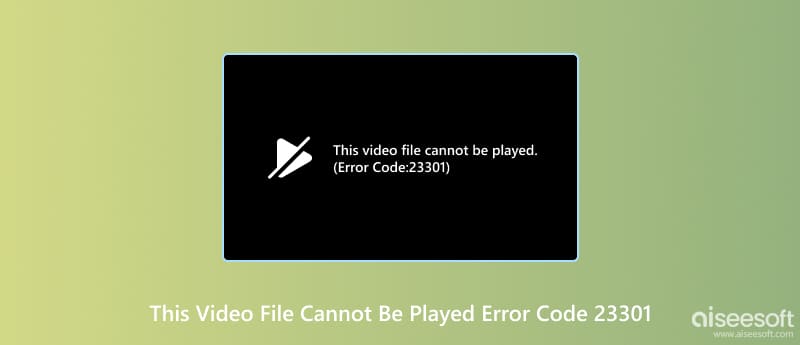
Næsten alle er afhængige af teknologi, at forbinde mennesker over hele verden og hjælpe os med at udføre grundlæggende aktiviteter. Selv i fritiden vil du elske at se dine yndlingsprogrammer på dit skrivebord, men det kan være generet med fejlkode 232011. Du kender muligvis ikke årsagen til problemet, men tjek de udløsende problemer:
Langsom internetforbindelse: Hvis du har et ustabilt netværk, vil 'denne video kan ikke afspilles fejlkode 232011' opstå på skærmen. Hvis der åbnes flere konti på din computer, bliver internetforbindelsen langsommere.
Browserproblemer: Det er en anden årsag til fejl, men kan variere. For eksempel er din browser forældet og skal geninstalleres med den nye opdatering. En anden ting er den oppustede historiemappe, hvor alle cookies, caches og filer gemmes. Filerne bør fjernes regelmæssigt, da de forstyrrer browserens ydeevne.
Beskadiget enhed: Der kan være problemer med hardwareaccelerationen, eller du har downloadet et program med en virus eller malware. Dette er også den del, hvor styresystemet har den nye opdatering. Men hvis nogle af disse problemer endnu ikke er løst hos dig, lad os se den næste del.
Efter at have lært de mulige årsager til videofejl, er den næste ting, du skal gøre, at finde den rigtige løsning til at rette dem. Her er nogle af de effektive rettelser, du kan prøve.
Gå efter en nemmere måde at rette fejlkoden på din browse. Fjern de stablede filer fra din browserhistorik for at tillade, at nye oplysninger gemmes. Desuden vil det hjælpe at køre hjemmesiderne på din browser. Her er trinene:
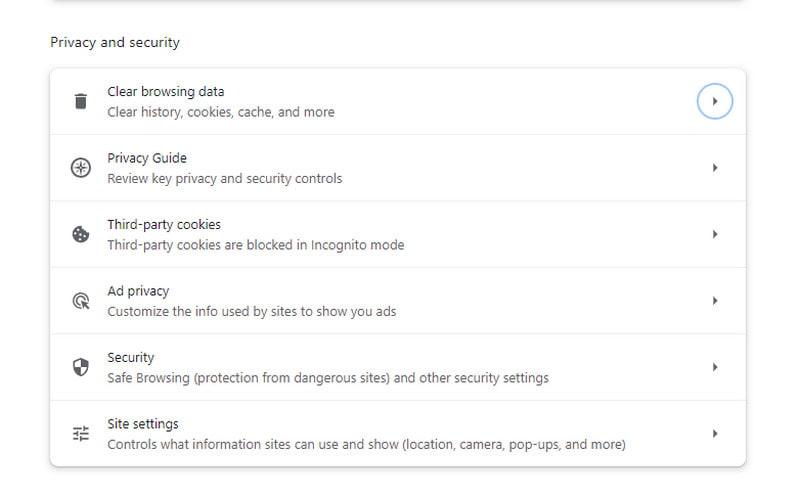
If rydde Safari-cachen på Mac hjælper ikke, og du finder ikke noget problem med browseren, internetforbindelsen eller enheden, så kan du lige så godt bruge inkognitotilstanden. Det vil blokere nogle af udvidelserne på browseren og brug af cachelagrede data, som er tilbøjelige til at afbryde din videostream.
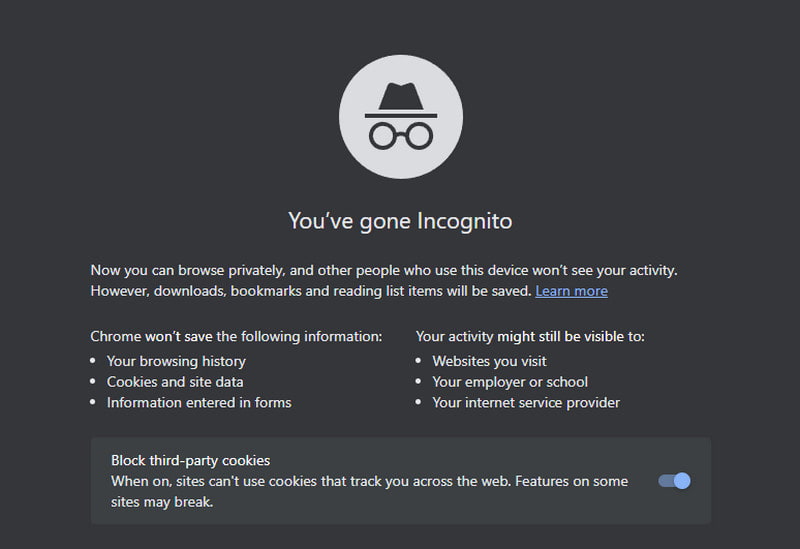
Konfiguration af indstillingerne kan være afgørende og et boost for en bedre oplevelse. Men for det meste er de ikke anvendelige, og du skal muligvis ændre browserindstillingerne igen. Du kan prøve denne metode for at fjerne "denne video kan ikke afspilles fejlkode 232011." Bare husk det nulstilling af alle indstillinger i browseren vil slette alle de gemte adgangskoder fra alle de websteder, du besøger. Hvis du er god til det, så følg nedenstående trin:
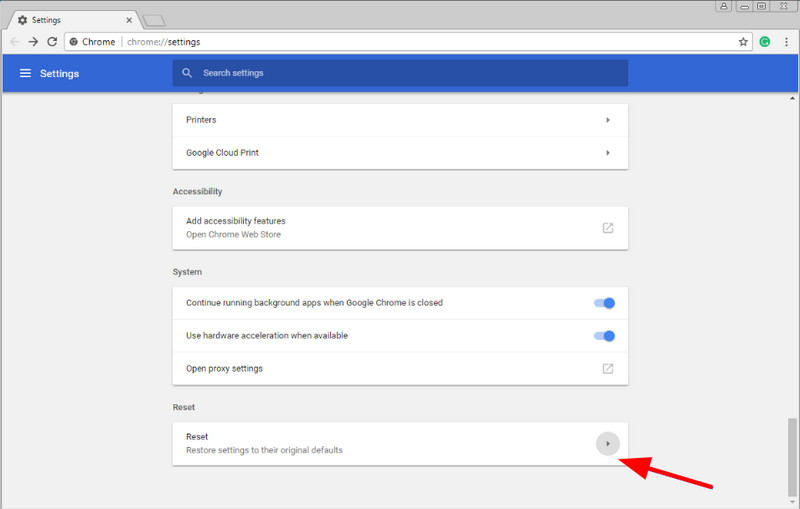
Selvfølgelig kan en opdateret browser fjerne uløste fejl, der forårsager problemer som videoer, der ikke kan afspilles. Udover dette kan den nye opdatering muligvis give dig flere funktioner, som er nyttige for brugeroplevelsen.
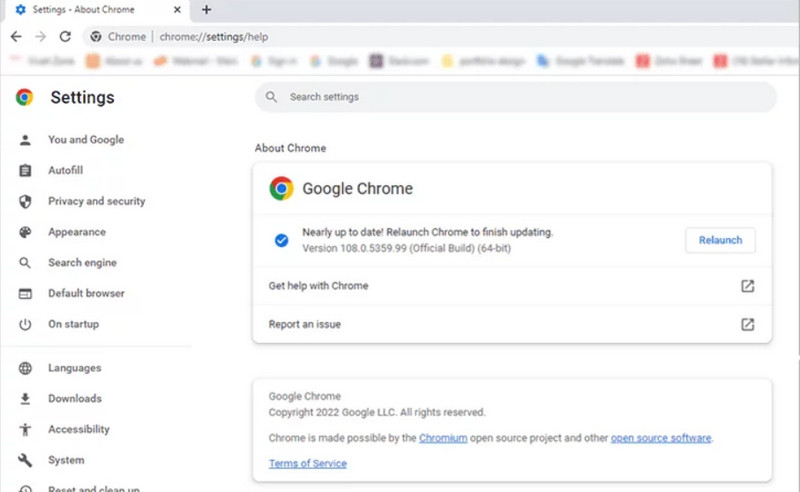
Din enheds hardwareacceleration bruges til at booste din webbrowser. Men nogle gange gør det mere skade end gavn. For eksempel kan Google Chrome være frysende eller fejlagtig, når du surfer eller browser, hvilket forårsager, at en video ikke kan afspilles. Du kan slå det fra for at se, om det er problemets rod.
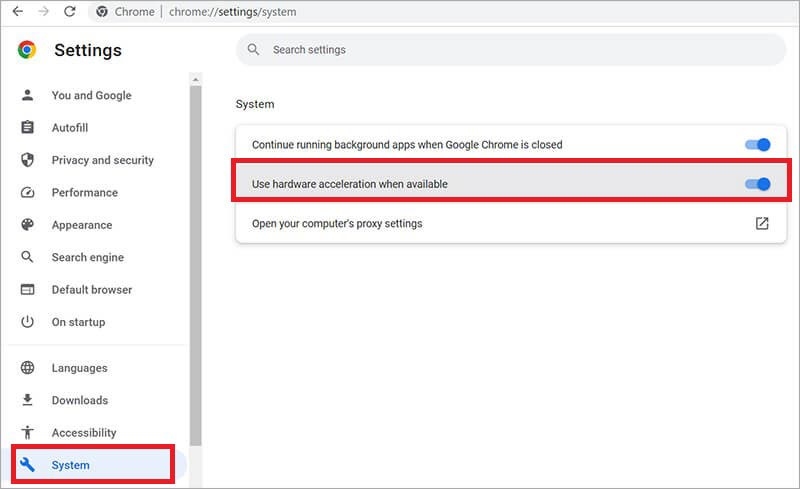
Udvidelser og plug-ins kan tage flere ressourcer på browseren, hvilket forhindrer dig i at deltage i andre aktiviteter såsom videostreaming. Hvis du har installeret for mange udvidelser, er det bedst at deaktivere nogle af dem.
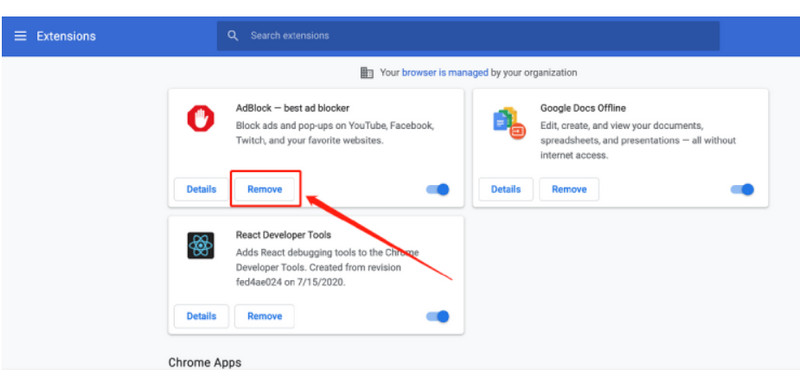
Hvad hvis den video, du prøver at afspille, er en beskadiget fil? Fejlkode 232011 er ikke kun forårsaget af din enhed eller browseren, men også af en beskadiget video. Den bedste måde at løse dette på er igennem Aiseesoft videoreparation, tilgængelig til download på Windows og Mac. Det gør det muligt for brugeren at gendanne en videofil ved hjælp af en prøve med de nøjagtige detaljer, herunder billedhastighed, opløsning, kvalitet og så videre. Forvent en succes med høj rate for videogendannelse med Aiseesoft Video Repair.

Downloads
100 % sikker. Ingen annoncer.
100 % sikker. Ingen annoncer.
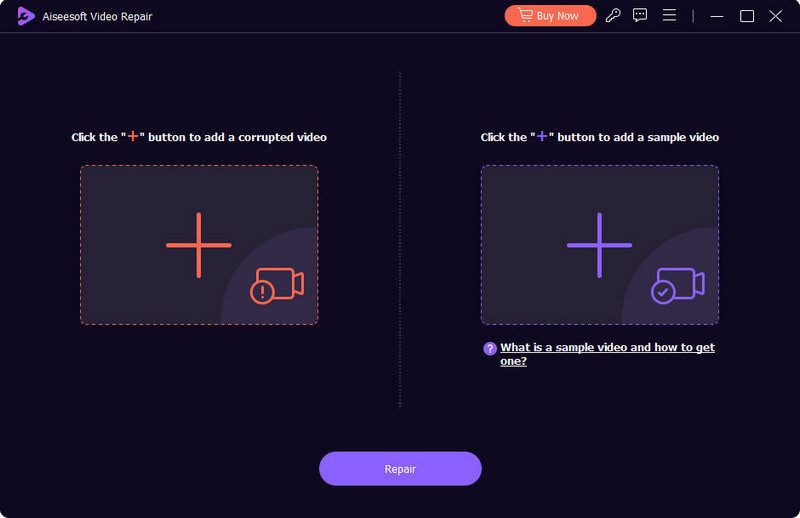
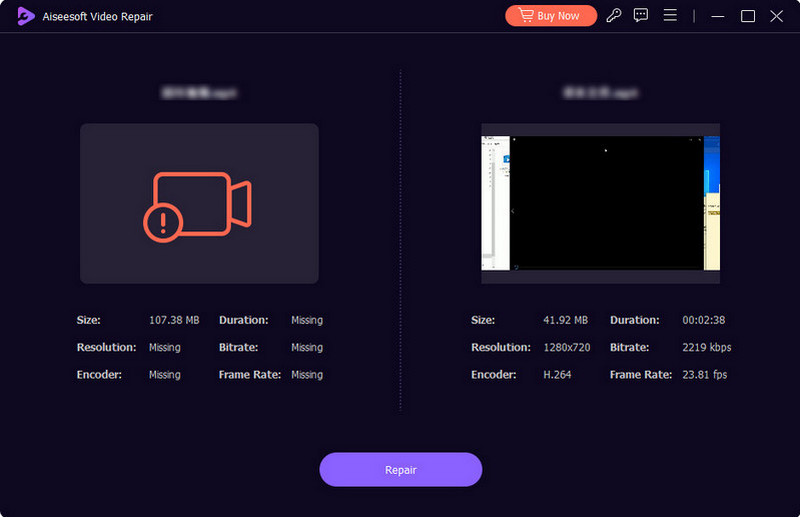
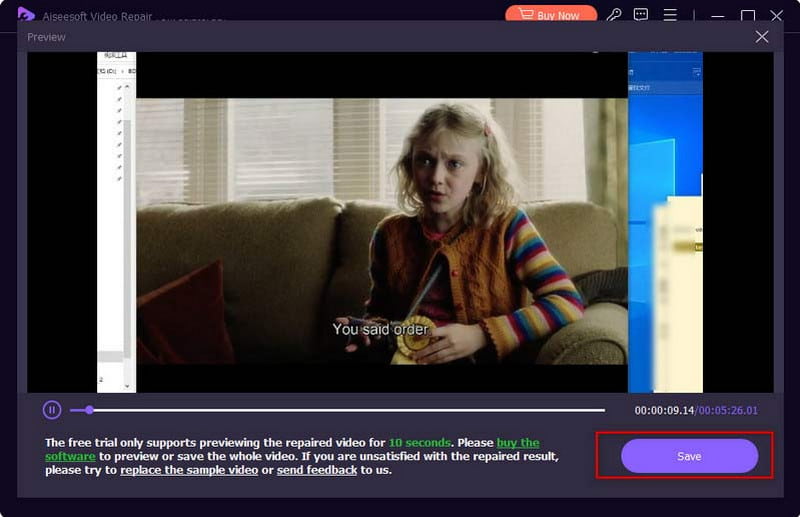
Hvad er fejlkode 232011 på Vidstream?
Det er en besked, der fortæller dig, at videoen ikke reagerer. Men det er også for at informere dig om, at der er problemer med browseren, streamingwebstedet eller din internetforbindelse, der blokerer videostreamingen.
Opstår fejlkode 232011 kun på Windows?
Nej. 'Video kan ikke afspilles' er en universel oplevelse for mange platforme og enheder. Du kan støde på det på Mac, iPhone, Android osv.
Hvad vil der ske, hvis du ser fejlkoden 232011?
Videoen på hjemmesiden afspilles ikke, medmindre du retter den. Afhængigt af dit streamingwebsted skal du tjekke efter en anden server og se, om den vil afspille videoen. Men hvis der ikke er nogen, skal du muligvis finde og løse problemet.
Konklusion
Endelig Video kan ikke afspilles fejlkode 232011 er en almindelig fejl, du vil støde på, når du streamer. Men her har du lært, hvad der kan skyldes fejlen, og hvordan du løser det. I et andet tilfælde er det også frustrerende at downloade en beskadiget video. Derfor er det vigtigt at bruge Aiseesoft Video Converter til øjeblikkelig reparation. Download det nu på Windows og macOS.

Reparer dine ødelagte eller beskadigede videofiler på få sekunder med den bedste kvalitet.
100 % sikker. Ingen annoncer.
100 % sikker. Ingen annoncer.